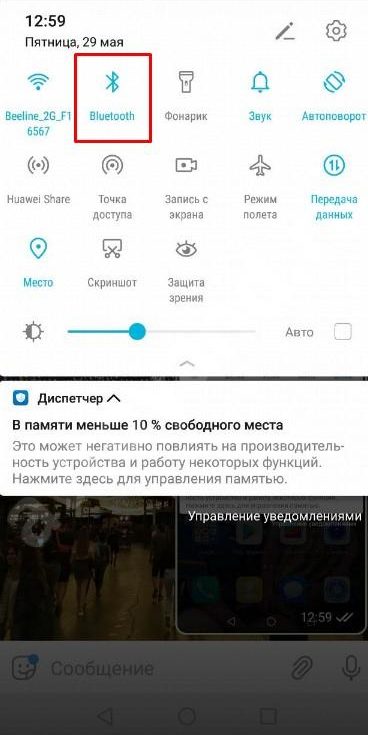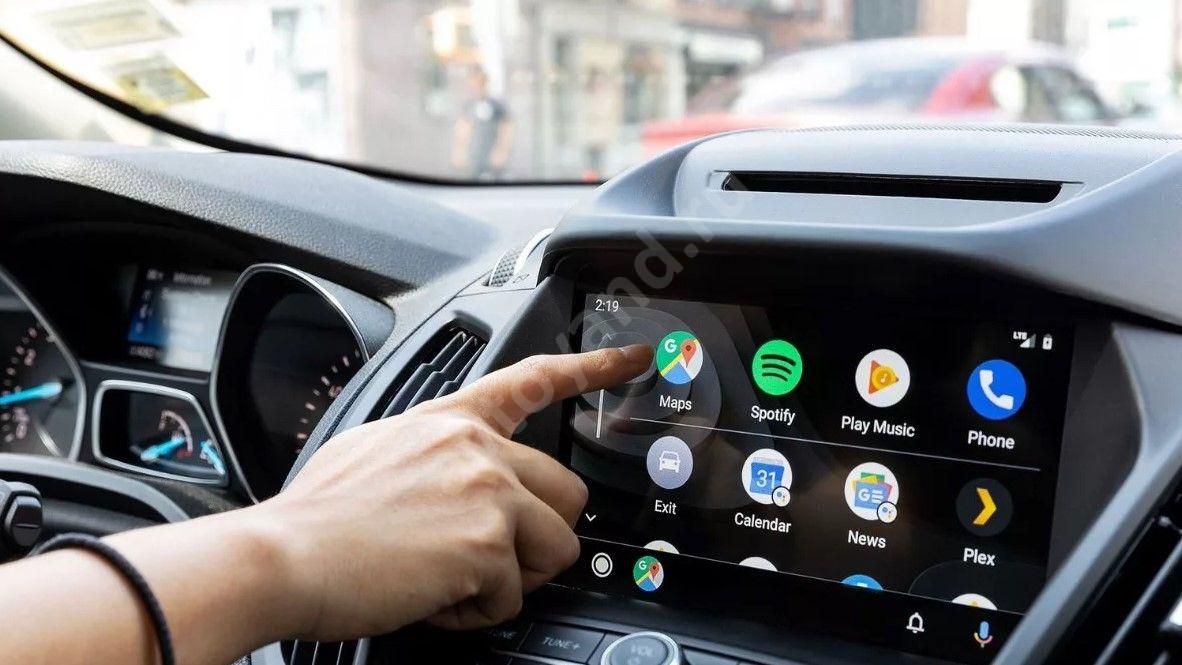- Как подключить телефон к Андроид Авто и ничего не сломать
- Как подключить смартфон к Android Auto
- Через кабель
- По Блютуз
- По WiFi
- Требования к телефону
- Совместимость с машиной
- Возможности
- Частые ошибки и пути их решения
- Как подключить и синхронизировать телефон к Яндекс Авто правильно
- Как подключить смартфон в авто по беспроводной связи
- По Блютуз
- По Вай Фай
- Как подключить смартфон к Яндекс Авто по проводу
- Как подключить CarPlay и Android Auto на авто: беспроводной и проводной способы
- Содержание
- Подготовительный этап
- Как подключить Apple CarPlay
- CarPlay по проводу
- Беспроводной CarPlay
- Как подключить Android Auto
- Android Auto по проводу
- Беспроводное Android Auto
Как подключить телефон к Андроид Авто и ничего не сломать
Автовладельцы, имеющие в распоряжении современные машины с продвинутыми магнитолами, часто спрашивают — как подключить телефон к Андроид Авто. Для успешного решения задачи необходимо разобраться в совместимости и четко следовать инструкции. Ниже приведем главные особенности, и разберем ошибки, которые могут возникнуть при соединении девайса.
Как подключить смартфон к Android Auto
Принцип подключения телефона к Андроид Авто может отличаться в зависимости от способа — по USB-кабелю, через Блютуз или Вай-Фай. Во избежание путаницы рассмотрим каждый из вариантов.
Через кабель
На территории России подключение смартфона к Андроид Авто пока возможно только через USB-кабель. Полный список стран, где поддерживается приложение, можно найти по ссылке support.google.com/androidauto/answer /6348019#wireless в разделе Использование.
Чтобы подключить телефон к Android Auto, сделайте следующее:
- Убедитесь, что на мобильном устройстве установлена версия ОС от 5.0 и выше. Наибольшая стабильность обеспечивается при версии от 6.0 и более.
- Проверьте возможность подключить Андроид Авто к своему автомобилю. Эта информация доступна по адресу android.com/auto/compatibility, но можно напрямую обратиться к своему дилеру.
- Убедитесь, что скорость подключения к Интернету достаточно высокая для быстрой установки. Во избежание проблем рекомендуется включить Вай-Фай.
- Скачайте программу Андроид Авто из Гугл Плей. Теперь можно подключить мобильный телефон к головному устройству с помощью USB-кабеля. Предварительно заведите авто.
- Загрузите необходимые обновления, если это требуется.
- Ознакомьтесь с данными о безопасности и разрешении Андроид авто, чтобы продолжить работу.
- Включите уведомления на приложении.
- Выберите на дисплее софт Android Auto и следуйте инструкциям.
По Блютуз
Следующий момент, требующий рассмотрения — как подключить смартфон к Андроид Авто по Блютуз. Это важно, ведь именно по «синему зубу» передаются голосовые команды, звонки и другие данные. Процесс подключения имеет следующий вид:
- Настройте соединение устройства по USB-кабелю
- Включите блютуз модуль на телефоне и головном устройстве (если это необходимо).
- Выполните сопряжение между девайсами.
- Убедитесь, что при совершении звонков звук выводится на автомобильные динамики магнитолы.
Как правило, достаточно один раз подключить телефон к магнитоле по Блютуз, чтобы в дальнейшем этот процесс проходил в автоматическом режиме.
По WiFi
Один из распространенных вопросов — как подключить телефон через Андроид Авто по Вай-Фай соединению. Это возможно, если телефон и магнитола поддерживают эту технологию. При этом алгоритм действий имеет такой вид:
- Убедитесь, что смартфон соответствует минимальным требованиям (об этом ниже).
- Проверьте, чтобы машина поддерживала подключение Андроид Авто по Вай-Фай.
- Подключите мобильное устройство к быстрому Интернету.
- Убедитесь, что на смартфоне включен и настроен Блютуз.
- Заведите машину и проверьте, что она находится на ручнике или в режиме парковки.
- Скачайте и обновите некоторые приложения, если это необходимо (к примеру, Гугл Карты).
- Подтвердите ознакомление с информацией о безопасности и разрешениями Андроид Авто.
- Включите уведомления для Android Auto.
В дальнейшем принимайте все запросы от софта, чтобы он корректно работало. На завершающем этапе остается подключить программу на дисплее бортового компьютера машины.
В дальнейшем можно в любой момент отключить смартфон от беспроводной трансляции. Для этого достаточно выключить Вай Фай и Блютуз.
Требования к телефону
Перед тем как подключить телефон к Android Auto, важно убедиться в соответствии мобильного устройства требованиям. Здесь многое зависит от способа соединения оборудования — по проводу или с помощью беспроводной связи.
Чтобы подключить телефон по USB-кабелю, необходимо, чтобы на мобильном устройстве стояла ОС Андроид от 5.0 и выше, а также более поздних версий. Если на смартфоне установлен Android 10, потребуется приложение Android Auto на экране телефона.
При беспроводном соединении требования к мобильным устройствам более жесткий. На момент написания статьи опцию поддерживают следующие модели:
- Pixel 3, 3 XL, 4, 4 XL. В первых двух случаях версия ОС должна быть от 8.0 и выше, а во второй «партии» — от 10 и выше.
- Самсунг S8, S8+, S9, S9+, S10 и S10+ — версия Андроид от 8.0 и выше.
- Самсунг Note (8, 9, 10) — Android от 9.0 и выше.
Также во многих странах можно подключить по беспроводной сети следующие телефоны — Pixel, Pixel 2 XL, Nexus 5X, Pixel XL, Pixel 2, и Nexus 6P.
Совместимость с машиной
Чтобы корректно подключить телефон к Android Auto, нужно быть уверенным в совместимости программы с головным устройством в автомобиле. Сегодня софт может работать на транспортных средствах многих марок, таких как Акура, Ауди, Альфа Ромео, Бентли, БМВ и других. Подробный перечень можно найти на официальном сайте android.com/auto/compatibility.
Возможности
Применение Андроид Авто и подключение мобильного устройства к магнитоле автомобиля дает ряд возможностей. Выделим основные:
- Голосовое управление с помощью Гугл Ассистанс — подача команд на совершение звонка, отправка сообщений, поиск интересующего места и т. д.
- Навигация и доступ к многим картам.
- Возможность общения с друзьями с помощью поддерживаемых приложений.
- Развлечения — просмотр видео, прослушивание музыки и т. д.
Если правильно подключить телефон к Андроид Авто, можно значительно расширить возможности магнитолы.
Частые ошибки и пути их решения
Вопрос подключения оборудования не всегда проходит успешно. На этом этапе могут возникнуть разные проблемы — Андроид Авто не видит телефон, не соединяется, или имеют место другие ошибки. В таких ситуациях могут потребоваться следующие действия:
- Еще раз убедитесь, что автомобильная магнитола и телефон поддерживают Android Auto.
- Замените USB-кабель, если имеют место подозрения о его повреждении.
- Проверьте смартфон на факт наличия обновлений.
- Убедитесь, что приложению Андроид Авто достаточно разрешений.
- Сделайте правильные настройки.
- Удалите программу и попробуйте ее переустановить с нуля.
Как правило, такие действия помогают справиться с ситуацией, когда Android Auto не видит телефон, или имеют место другие сбои в работе.
Подключить смартфон к Андроид Авто — вопрос нескольких минут. Главное, чтобы под рукой было совместимое с приложением оборудование, качественный кабель (при подключении по USB) и подробная инструкция.
Источник
Как подключить и синхронизировать телефон к Яндекс Авто правильно
В Сети часто встречается вопрос, как подключить телефон к Яндекс Авто для передачи музыки, соединения с Интернетом и решения иных задач. Ниже приведем пошаговую инструкцию для двух способов синхронизации — по беспроводному соединению (с помощью Bluetooth или WiFi), а также с применением USB-кабеля. Каждый из вариантов имеет свои особенности, на которых остановимся подробнее.
Как подключить смартфон в авто по беспроводной связи
Лучший способ подключения телефона к головному устройству с Яндекс Авто — через беспроводное соединение. Удобство метода в том, что пользователи не путаются в проводах, а данные передаются «по воздуху». При этом в распоряжении два варианта — воспользоваться опцией Bluetooth или подключить оборудование с помощью Вай-Фай.
По Блютуз
Чтобы подключить мобильное устройство по Bluetooth к Яндекс Авто, сделайте следующее:
- Скачайте и установите Навигатор.
- Проверьте, чтобы у приложения на телефоне был доступ к микрофону и расположению. Для этого войдите в настройки мобильного устройства, перейдите в раздел Приложения, а далее Навигатор. Там войдите в разрешения и установите необходимые параметры.
- Загрузите и установите Яндекс Авто для телефона с Андроид или iOS.
- Запустите приложение и дождитесь, пока все программы обновятся до последней версии.
- Включите Bluetooth на мобильном устройстве и запустите поиск других девайсов.
- На экране магнитолы найдите с правой стороны символ с надписью Телефон и Подключить.
- В категории Добавить устройство жмите ОК.
- Найдите в перечне свой телефон, которые необходимо подключить в авто.
- Подтвердите факт соединения на смартфоне.
- На дисплее магнитолы жмите кнопку с изображением ноты. При этом клавиша с картинкой трубки микрофона должна быть активной. Чтобы Алиса работала правильно, обе клавиши должны быть включены.
- Жмите ОК.
- Подтвердите на мобильном девайсе синхронизацию. Это необходимо для переноса контактов и перечня последних звонков в систему.
Зная, как синхронизировать Яндекс Авто и смартфон по Bluetooth, вы сможете быстро настроить телефон для передачи звонков, музыки и другой информации на головное устройство.
По Вай Фай
Не секрет, что для работы приложения на авто необходимо подключит ГУ к Интернету. Без него не получится обновить карты и приложения, посмотреть информацию о погоде, увидеть реальную ситуацию о пробках и другие данные. При этом остальные сервисы, которые не нуждаются в Интернете, продолжают работать в оптимальном режиме.
Связь с глобальной сетью возможна с помощью внешнего или внутреннего модема (СИМ-карты), а также с помощью Вай-Фай. В качестве источника Интернета можно подключить к ГУ авто телефон и использовать его в роли выносного модема. Чтобы соединить головное устройство с Вай-Фай на телефоне, сделайте следующие шаги:
- Включите точку доступа Вай-Фай на мобильном девайсе. Для этого войдите в Настройки, войдите в Личная точка доступа и включите опцию. Во многих смартфонах с Андроид включение опции доступно через верхнюю «шторку».
- На экране магнитолы жмите на кнопку Настройки.
- В разделе Связь найдите строчку WiFi.
- Подключитесь к нужной Сети.
- Введите пароль (если он задан).
Эти действий достаточно, чтобы подключить телефон к Яндекс Авто и использовать его в качестве модема для раздачи Интернета. При этом помните об ограничениях провайдера касательно ограничений по мобильному трафику.
Как подключить смартфон к Яндекс Авто по проводу
Если беспроводное соединение по какой-то причине не удалось (например, не работает интернет), существует еще один метод, как подключить телефон к Яндекс Авто. Алгоритм действий имеет следующий вид:
- С левой стороны на панели головного устройства жмите на символ с изображением домика.
- Соедините мобильный девайс с головным устройством с помощью шнура. Для этого вставьте кабель в разъем с правой стороны.
- В окне Система по умолчанию укажите нужный вариант.
- Жмите ОК.
- В окне Запустить кликните Да. Таким способом вы согласитесь с тем, что авто будет передавать навигатору информацию по Блютуз и ЮСБ о скорости и расположении. В работе Навигатора будет применяться подключение к Сети. При этом за телефонные звонки придется платить с учетом тарифа мобильного оператора.
- На дисплее магнитолы вверху жмите Яндекс Авто. Если подключение прошло успешно, появляется надпись Яндекс Навигатор. Для корректной работы приложения не сворачивайте его и не блокируйте дисплей мобильного девайса.
Если необходимо запустить Алису, жмите на кнопку с изображением микрофона или Пуш-ту-Толк на рулевом колесе.
Имея под рукой инструкции, как подключить телефон к Яндекс Авто, вы сможете в любой момент синхронизировать устройства по одному из доступных каналов связи — Вай-Фай, Блютуз или проводу. Если возникают трудности в подключении, перезапустите оба девайса и попробуйте еще раз. При этом четко следуйте инструкции, чтобы избежать неправильных действий. Если возникают трудности с подключением, всегда можно обратиться в службу поддержку или приехать в ближайший сервисный центр.
Источник
Как подключить CarPlay и Android Auto на авто: беспроводной и проводной способы
Во время езды на автомобиле очень важно оставаться внимательным и сконцентрированным, так как от этого зависит не только ваше здоровье, но и здоровье окружающих. Именно ради повышения уровня безопасности с сохранением уровня комфорта были придуманы технологии Android Auto и Apple CarPlay — они позволяют пользоваться функциями вашего смартфона, будь то карты, звонки, приложения для прослушивания музыки или что-то ещё, без необходимости отвлекаться на небольшой дисплей смартфона. И хотя почти у всех более или менее современных автомобилей эти функции имеются, не все знают, как их запустить. Сегодня быстро и понятно в этом разберёмся.
Содержание
Подготовительный этап
Перед тем, как заниматься активацией какой-либо функции и тестом возможностей приложений, нужно пройти несколько подготовительных этапов.
- убедитесь, что ваш автомобиль поддерживает Android Auto и/или Apple CarPlay, а смартфон отвечает минимальным системным требованиям:
список автомобилей, поддерживающих Apple CarPlay
список автомобилей, поддерживающих Android Auto - заранее найдите кабель для подключения смартфона к вашей модели автомобиля (у некоторых новинок 2020 года и новее используется выход USB Type-C, другие авто оборудованы стандартным USB Type-A);
- включите мобильный интернет на смартфоне;
- найдите безопасное место (не на проезжей части дорог общего пользования) — парковку возле торгового центра, двор жилого комплекса, личный гараж;
- заведите автомобиль и убедитесь, что КПП установлена на режим паркинга («P»), либо переведите коробку на «нейтралку» и воспользуйтесь ручным тормозом.
⚠️ Важно: данные пункты необходимы для вашей же безопасности — проверять работу того или иного софта на дорогах или трассах категорически не рекомендуется.
Как подключить Apple CarPlay
Перед работой с Apple CarPlay стоит активировать голосовой помощник Siri — он выполняет множество функций за рулём, позволяя, например, сразу набрать нужный номер телефона, отправить SMS или построить маршрут в навигаторе при помощи голосовых команд.
CarPlay по проводу
- подключите USB-кабель в нужный разъём автомобиля (обычно он расположен под дисплеем мультимедийной системы и обозначен соответствующей иконкой смартфона — точное расположение можно узнать из инструкции или документации на сайте производителя);
- подключите кабель в смартфон;
- дождитесь появления интерфейса Apple CarPlay на дисплее мультимедийной системы.
Некоторые современные автомобили поддерживают беспроводное подключение Apple CarPlay — узнать, есть ли данная функция на вашей модели транспортного средства, можно на официальном сайте или в инструкции.
Беспроводной CarPlay
- зажмите клавишу активации голосовых команд на руле (иконка с говорящим человеком);
- переведите стереосистему автомобиля в режим беспроводной связи и/или Bluetooth;
- на смартфоне откройте «Настройки», перейдите в раздел «Общее»;
- перейдите в пункт «CarPlay», откройте меню «Доступные автомобили»;
- выберите своё транспортное средство;
- дождитесь появления интерфейса Apple CarPlay на дисплее мультимедийной системы.
Как подключить Android Auto
Систему Android Auto тоже можно подключить как проводным, так и беспроводным способами (если это поддерживает автомобиль). Правда, стоит учесть, что на операционной системе Android 10 и выше приложение Android Auto вшито в систему и не представлено отдельным приложением, но перед началом работы стоит обновить софт через Google Play до последней версии.
Android Auto по проводу
- подключите USB-кабель в нужный разъём автомобиля (обычно он расположен под дисплеем мультимедийной системы и обозначен соответствующей иконкой смартфона — точное расположение можно узнать из инструкции или документации на сайте производителя);
- подключите кабель в смартфон;
- выполните простые действия инструкции на экране (система спросит, запускать ли Android Auto на данном автомобиле);
- дождитесь появления интерфейса Android Auto на дисплее мультимедийной системы.
Данная система поддерживает и беспроводное подключение, но нужно отметить, что Android Auto по беспроводу работает только на ОС Android 11 и выше. Кроме того, беспроводная работа Android Auto поддерживается бортовыми компьютерами далеко не всех автомобилей.
Беспроводное Android Auto
- подключите USB-кабель в нужный разъём автомобиля (обычно он расположен под дисплеем мультимедийной системы и обозначен соответствующей иконкой смартфона — точное расположение можно узнать из инструкции или документации на сайте производителя);
- подключите кабель в смартфон;
- выполните простые действия инструкции на экране;
- отключите кабель;
- дождитесь появления интерфейса Android Auto на дисплее мультимедийной системы.
В случае, если вы захотите отключить режим беспроводного подключения к Android Auto, нужно открыть меню уведомлений на смартфоне и нажать на кнопку «Выйти из режима «На автомобиле».
Источник